آمازون اخیراً یک ویژگی برای هوشمندتر کردن تلویزیون هوشمند شما اضافه کرده است. با داشبورد خانه هوشمند جدید، میتوانید چراغهای هوشمند، دوشاخههای هوشمند و سایر دستگاههای متصل را از راحتی روی مبل خود کنترل کنید. بهعلاوه، میتوانید فید زنده از زنگ ویدیو و سایر دوربینهای هوشمند خود را در تلویزیون صفحه بزرگ خود مشاهده کنید. در اینجا همه چیزهایی است که باید در مورد داشبورد خانه هوشمند جدید آمازون و نحوه استفاده از این ویژگی در دستگاه های Fire TV بدانید. ویژگی های تلویزیون های هوشمند سری Omni و سری 4 جدید. اما کاربران همچنین متوجه شدهاند که این گزینه به عنوان یکی از توصیههای فرمان صوتی الکسا در دستگاههای پخش Fire TV آنها ظاهر میشود. بیشتر بخوانید: چگونه الکسا را به صورت تصادفی در نتفلیکس بازی کنیم
چگونه داشبورد خانه هوشمند Fire TV خود را باز کنیم
برای باز کردن داشبورد خانه هوشمند Fire TV، فقط از الکسا بخواهید «داشبورد خانه هوشمند من را نشان دهد. ” اگر دستگاه پخش جریانی Fire TV (مانند Fire TV Stick) دارید، باید این فرمان صوتی را در حین فشار دادن دکمه روی کنترل از راه دور خود که دارای میکروفون یا نماد الکسا است، بگویید. 3″ class=”wp-image-26267″ width=”444″ height=”223.74″ />
اگر کنترل از راه دور شما یکی از این دکمهها را نداشته باشد، نمیتوانید از داشبورد خانه هوشمند استفاده کنید. با این حال، اگر یکی از تلویزیون های هوشمند جدید آمازون Omicron یا سری 4 را دارید، آن ها با میکروفون داخلی عرضه می شوند. بنابراین، میتوانید دستورات صوتی را از سراسر اتاق بدون دست زدن به کنترل از راه دور بگویید.
هنگامی که داشبورد Fire TV را باز می کنید، همه دستگاه ها و گروه های خانه هوشمند مورد علاقه خود را خواهید دید. سپس میتوانید با استفاده از کنترل از راه دور، یکی از دستگاههای خود را انتخاب کرده و آن را کنترل کنید. دکمه را روی کنترل از راه دور خود (در وسط دکمههای پیمایش حلقه) برای روشن یا خاموش کردن دستگاه انتخاب کنید. اگر میخواهید کاری بیش از روشن و خاموش کردن دستگاههای هوشمند خود انجام دهید، میتوانید دکمه Menu (با سه خط) را روی کنترل از راه دور فشار دهید.
 چگونه دستگاههای مورد علاقه را به الکسا اضافه کنیم
چگونه دستگاههای مورد علاقه را به الکسا اضافه کنیم
برای افزودن یک دستگاه خانه هوشمند به موارد دلخواه خود در برنامه الکسا، روی تب Devices در پایین صفحه ضربه بزنید. سپس Add New Favorite را در انتهای بخش Favorites انتخاب کنید و روی نماد ستاره در کنار دستگاهی که میخواهید اضافه کنید ضربه بزنید. در نهایت، روی Done در گوشه بالا سمت راست ضربه بزنید.
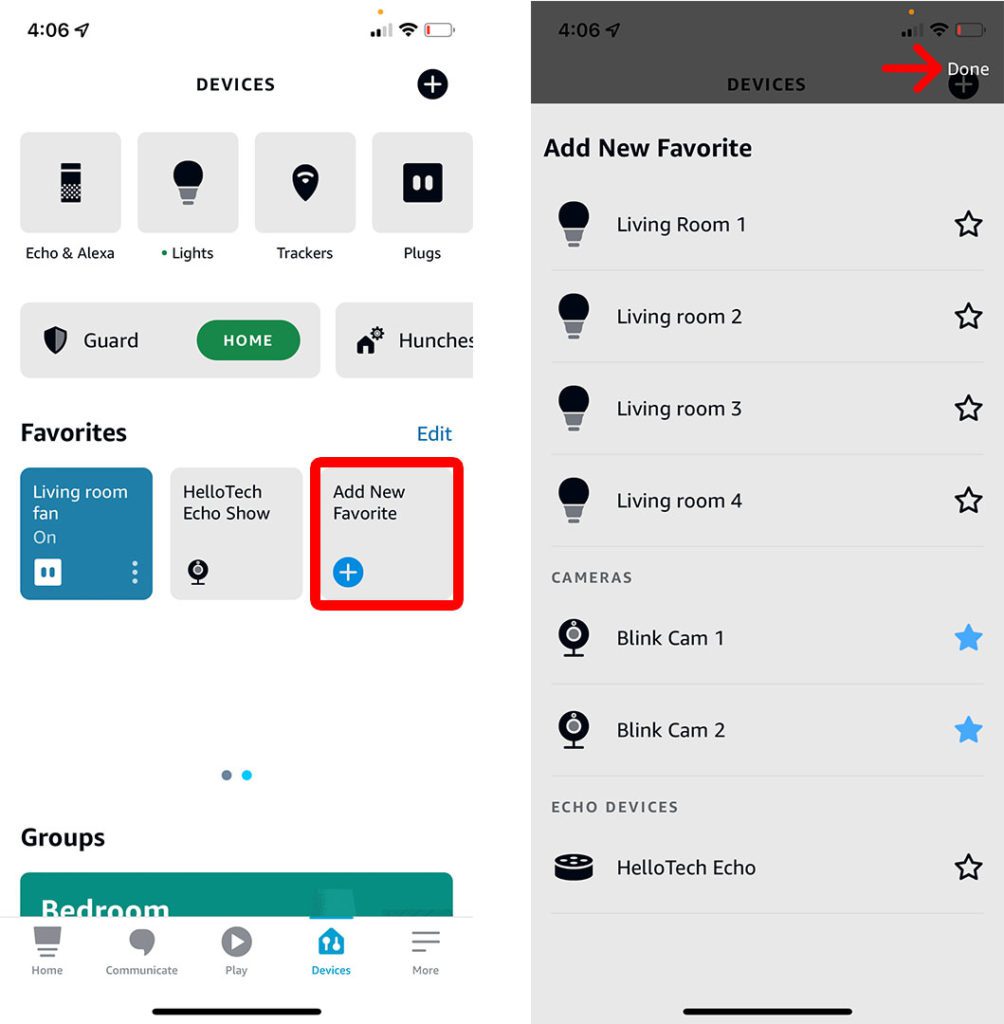
وقتی داشبورد Fire TV به طور خودکار به روز می شود دستگاه های جدید به موارد دلخواه خود در برنامه الکسا. اگر نمیبینید دستگاههایتان در داشبورد خانه هوشمند ظاهر میشوند، راهنمای گام به گام ما را در مورد نحوه بهروزرسانی Amazon Fire TV Stick خود بررسی کنید.


